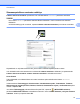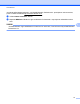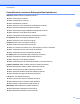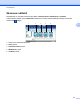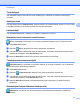Software User's Guide
Table Of Contents
- Ohjelmiston käyttöopas
- Soveltuvat mallit
- Kuvakkeiden selitykset
- Laadintaa ja julkaisua koskeva huomautus
- TÄRKEÄ HUOMAUTUS
- Sisällysluettelo
- Windows®
- 1 Tulostus
- Brother-tulostinohjaimen käyttö
- Ominaisuudet
- Oikean paperityypin valinta
- Samanaikainen tulostus, skannaus ja faksien lähetys
- Datan tyhjennys muistista
- Status Monitor
- Tulostinohjaimen asetukset
- Tulostinohjaimen asetusten käyttö
- Perusasetukset-välilehti
- Lisäasetukset-välilehti
- Tulostusprofiilit-välilehti
- Kunnossapito-välilehti
- Tuki
- FaceFilter Studion käyttö valokuvien tulostukseen REALLUSION-ohjelmalla
- 2 Skannaus
- Asiakirjan skannaus TWAIN-ohjaimen avulla
- Asiakirjan skannaus WIA-ohjaimen avulla
- Asiakirjan skannaus WIA-ohjaimen avulla (Windows®-valokuvavalikoiman sekä Windows®- faksin ja skanna ...
- Nuance™ PaperPort™ 12SE -ohjelmiston käyttö
- REALLUSION BookScan Enhancer- ja Whiteboard Enhancer -ohjelmistojen käyttö
- 3 ControlCenter4
- Yleiskatsaus
- ControlCenter4:n käyttö Perustilassa
- Valokuva-välilehti
- Skannaus-välilehti
- PC‑FAX-välilehti (MFC‑malleissa)
- Laitteen asetukset -välilehti
- Tuki-välilehti
- ControlCenter4:n käyttö Edistyneessä tilassa
- Skannaus-välilehti
- PC‑kopiointi‑välilehti
- Valokuva-välilehti
- PC‑FAX-välilehti (MFC‑malleissa)
- Laitteen asetukset -välilehti
- Tuki-välilehti
- Mukautettu-välilehti
- 4 Etäasetus (MFC‑malleissa)
- 5 Brother PC‑FAX -ohjelmisto (MFC‑malleissa)
- 6 PhotoCapture Center™
- 7 Palomuuriasetukset (verkkokäyttäjät)
- 1 Tulostus
- Apple Macintosh
- 8 Tulostus ja faksien lähetys
- 9 Skannaus
- 10 ControlCenter2
- 11 Etäasetus ja PhotoCapture Center™
- Skannaus-painikkeen käyttö
- 12 Skannaus USB-kaapelilla
- 13 Verkkoskannaus
- Ennen verkkoskannauksen käyttöä
- Skannaus-painikkeen käyttö verkossa
- Web Services -palvelujen käyttö skannaukseen verkossa (Windows Vista® SP2 tai uudempi ja Windows® 7)
- Hakemisto
- brother FIN
ControlCenter4
81
3
Tiedostotyypit
Voit valita tallennettavien skannattujen kuvien tiedostotyypin. Lisätietoja on kohdassa Tiedostotyypit
sivulla 66.
Asiakirjan koko
Voit valita asiakirjan koon Asiakirjan koko -pudotusvalikosta. Jos valitset asiakirjan kooksi 1 to 2 -koon, kuten
1 -> 2 (A4), skannattu kuva jaetaan kahdeksi A5-kokoiseksi asiakirjaksi.
Lisäasetukset
Voit määrittää lisäasetuksia. Lisätietoja on kohdassa Lisäasetukset sivulla 66.
Skannatun kuvan avaaminen sovelluksessa
(Kuva) -painikkeella voit skannata kuvan suoraan grafiikkasovellukseen kuvan muokkausta varten.
a Valitse Skannaus-välilehti.
b Napsauta (Kuva). Näyttöön tulee skannausasetusten valintaikkuna.
c Voit määrittää skannausasetukset tässä valintaikkunassa. Jos haluat esikatsella skannattua kuvaa ja
määrittää sen asetukset, valitse Esiskannaus-ruutu.
d Napsauta Skannaus-painiketta. Kuva avautuu valitsemassasi sovelluksessa.
Tekstintunnistustoiminnon käyttö
(Tekstintunnistus) -painikkeella voit skannata asiakirjan ja muuntaa sen tekstiksi. Voit muokata tätä
tekstiä haluamallasi tekstinkäsittelyohjelmalla.
a Valitse Skannaus-välilehti.
b Napsauta (Tekstintunnistus). Näyttöön tulee skannausasetusten valintaikkuna.
c Voit määrittää skannausasetukset tässä valintaikkunassa. Jos haluat esikatsella skannattua kuvaa ja
määrittää sen asetukset, valitse Esiskannaus-ruutu.
d Napsauta Skannaus-painiketta. Oletustekstinkäsittelyohjelma käynnistyy ja näyttää muunnetut
tekstitiedot.
Skannattujen tietojen liittäminen sähköpostiin
(Sähköposti) -painikkeella voit skannata asiakirjan oletussähköpostisovellukseen ja lähettää sen
liitetiedostona.